vivo浏览器下载中断后需手动恢复,首先检查浏览器下载记录并尝试继续任务;若无效,可通过系统下载管理器重试;清理浏览器缓存或使用第三方下载工具接管链接也是有效解决方案。
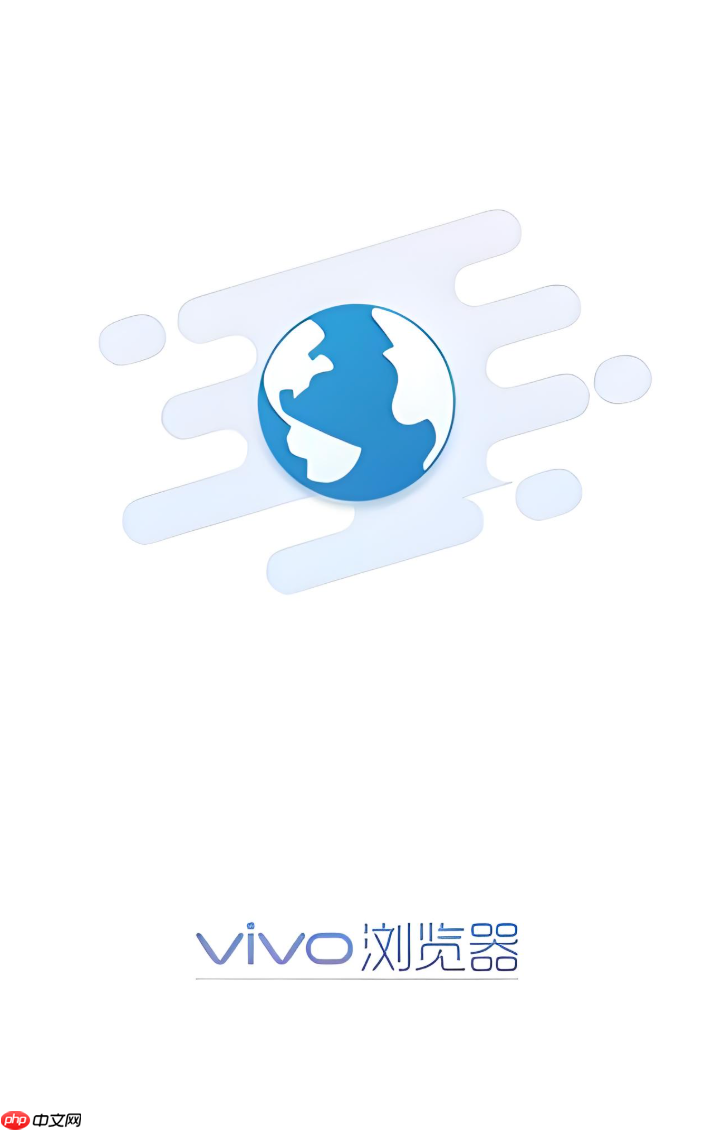
如果您在使用vivo浏览器下载文件时遇到网络波动或意外关闭导致下载任务中断,可能会发现未完成的下载任务无法自动继续。此时需要手动干预以恢复下载进程。
本文运行环境:vivo X100 Pro,Android 14
vivo浏览器依赖系统下载管理器来处理文件下载任务,中断后的任务通常会被保留在下载队列中,可通过以下步骤尝试恢复。
1、打开vivo浏览器,点击底部菜单栏的下载图标(一般为一个向下的箭头)。
2、进入下载记录页面后,查找状态显示为失败或已暂停的项目。
3、长按目标文件条目,在弹出的选项中选择继续下载或重新开始。
4、确认网络连接正常,观察下载进度是否恢复流动。
部分情况下vivo浏览器会将下载请求转交给系统下载管理器处理,因此可直接在系统层面操作中断的任务。
1、进入手机设置应用,搜索并打开下载管理器或下载中心。
2、切换到已暂停/失败分类,找到与浏览器相关的下载条目。
3、点击对应文件,选择重试或继续按钮。
4、若提示“无法恢复”,则可能需删除记录后从网页重新发起下载。
当下载管理器出现异常或临时文件损坏时,清理浏览器存储空间有助于重建正常的下载流程。
1、进入设置 → 应用管理 → 找到并点击vivo浏览器。
2、依次进入存储选项,点击清除缓存。
3、如有必要,可进一步点击清除数据(注意:此操作将删除历史记录和设置)。
4、返回浏览器重新访问原文件链接,重新启动下载任务。
对于支持直链下载的资源,可借助具备断点续传功能的第三方下载器实现更稳定的传输。
1、在vivo浏览器中长按下载链接,选择复制链接地址。
2、打开已安装的第三方下载工具(如ADM、IDM+等),创建新建任务。
3、粘贴已复制的URL,并确保勾选启用断点续传模式。
4、开始下载,第三方工具将尝试从上次中断位置继续接收数据。
以上就是vivo浏览器文件下载中断后如何续传 vivo浏览器恢复未完成下载任务的方法的详细内容,更多请关注php中文网其它相关文章!

每个人都需要一台速度更快、更稳定的 PC。随着时间的推移,垃圾文件、旧注册表数据和不必要的后台进程会占用资源并降低性能。幸运的是,许多工具可以让 Windows 保持平稳运行。

Copyright 2014-2025 https://www.php.cn/ All Rights Reserved | php.cn | 湘ICP备2023035733号